Cómo puedo activar o habilitar la virtualización en mi PC para Bluestacks o MEMU en bios AMD

A través de esta guía te enseñaremos cómo puedes activar o habilitar la virtualización en tu PC para Bluestacks o MEMU en BIOS AMD. Activar esta opción ayudará a tener un mejor rendimiento, lo que podría ayudar al momento de instalar apps de Android en tu PC.
¿Cómo se activa la virtualización para Bluestacks o Memu?
La virtualización hace referencia a la simulación de otros sistemas dentro de un ordenador. Este proceso puede ser conveniente en gran medida cuando se ejecutan emuladores o programas como Virtual Box. De hecho, Bluestacks y Memu exigen tener activada esta opción si quieres tener un buen rendimiento.
Efectivamente, tras instalar el mejor emulador Android ligero (Bluestacks) activar la virtualización puede ayudar. De cualquier modo, este proceso variará dependiendo de la capa de personalización de tu BIOS o UEFI. Aun cuando esto puede variar, si no tienes conocimientos, puedes leer la siguiente guía donde te mostraremos cómo realizar este proceso tanto para BIOS como para UEFI.
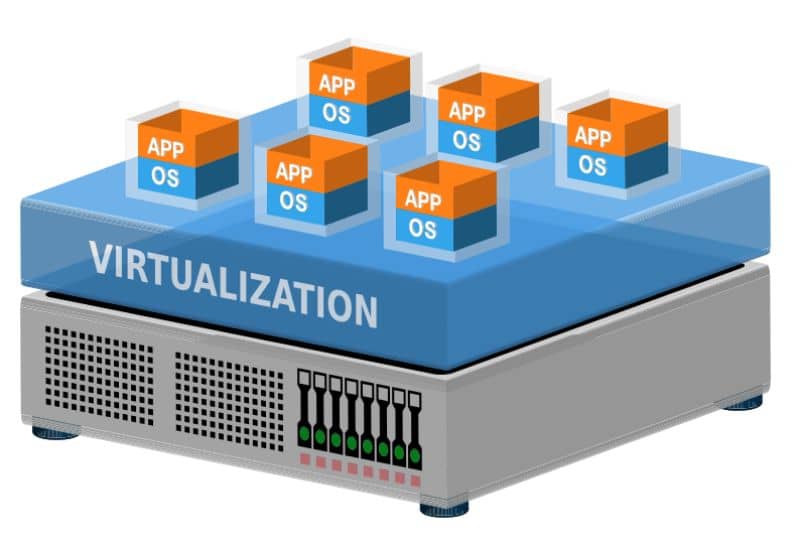
Activar virtualización en BIOS
- Para este proceso será necesario reiniciar o al arrancar el equipo, de cualquier modo, cuando el ordenador esté arrancando será necesario que presione la tecla “Supr” (que también puede ser F2 u otra, dependiendo del ordenador).
- Espera un poco, tras lo cual debería aparecer en pantalla el menú del BIOS. Ahora es necesario buscar las opciones de configuración avanzadas, para ello simplemente busca “Avanzadas” o “Advanced” en las pestañas que se ubican en la parte superior.
- Recuerda que dentro de BIOS te puedes mover únicamente con las flechas del teclado y accedes a las opciones presionando la tecla Enter.
- Una vez te encuentres dentro de las opciones avanzadas ubica una pestaña de nombre “CPU Configuration” y presiona sobre esta opción.
- Busca una opción con el nombre “Intel Virtualization Technology” o “Secure Virtual Machine Mode” (u otra que sea similar).
- Deberás percatarte que la anterior opción esté activada (Enabled).
- Tras lo anterior simplemente guarda el cambio realizado y salte del BIOS. En la mayoría de circunstancias presionar la tecla F10 ayudará para esto.
- Una vez hayas completado la configuración, el computador se reiniciará y la virtualización estará activa.
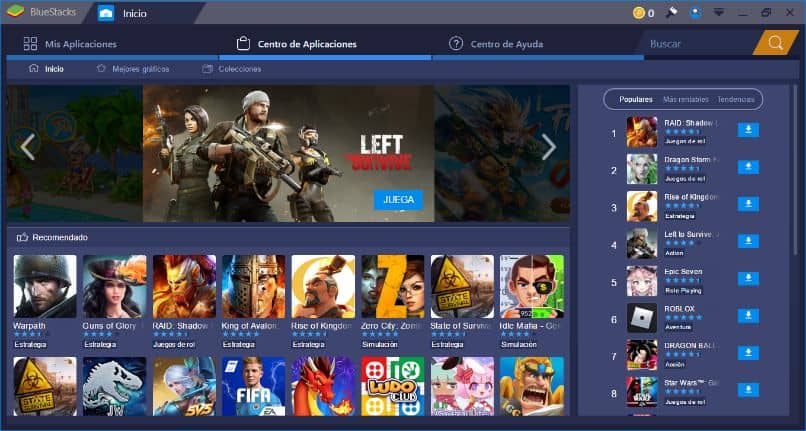
Activar virtualización en UEFI
- Ciertamente existen varias maneras para ingresar a la configuración de la UEFI, pero en la mayoría de casos basta con reiniciar arrancar el equipo y presionar la tecla “Supr” (dicha tecla puede variar dependiendo de tu ordenador, algunas veces F2 puede funcionar).
- Como señalábamos, el proceso puede variar dependiendo del ordenador. De cualquier modo, trataremos de ofrecerte una solución “Genérica” que ayuda en la mayoría de casos.
- Tras presionar la tecla suprimir, aparecerán en pantalla las opciones de configuración de UEFI. En la parte superior verás diferentes apartados, entre ellos debería aparecer algo como “Avanzado”, presiona sobre esta opción (recuerda que puedes usar el mouse dentro de UEFI).
- Entre las múltiples opciones que se muestran, aparecerá una con un nombre similar a “Intel Virtualization Technology” o “Modo SVM” en el caso de AMD. Simplemente percátate que esta opción esté activada.
- Antes de salirte completamente de UEFI, asegúrate de guardar los cambios, opción que en la mayoría de casos se puede hacer rápidamente con la tecla F10. Luego de esto sal de la aplicación, tras lo que el ordenador comenzará a reiniciarse y ya estará activa la virtualización.
Y así activas adecuadamente la virtualización en tu ordenador. De cualquier modo, si tienes problemas para acceder a la configuración de la UEFI Bios en Windows 10, recuerda que existen otras alternativas que puedes emplear.
Aun así, la virtualización será necesaria si pretendes empezar a jugar a Garena Free Fire en tu PC o ejecutar otros programas que sean exigentes. Por esta razón no dejes de lado dicha configuración